windows软件图标怎么改 Windows10系统怎么自定义应用程序的图标
更新时间:2024-01-20 08:42:49作者:jiang
在Windows10系统中,我们经常会使用各种应用程序来满足我们的工作和娱乐需求,有时候我们可能会对应用程序的图标不太满意,觉得它们缺乏个性化和独特性。有没有办法可以自定义应用程序的图标呢?答案是肯定的!Windows10系统提供了简单易用的功能,让我们轻松地改变应用程序的图标,使其更符合我们的个人喜好和风格。接下来让我们一起来探索一下Windows10系统中如何自定义应用程序的图标吧!
具体步骤:
1.右键点击桌面上的应用程序,点击“属性”。打开应用程序属性。
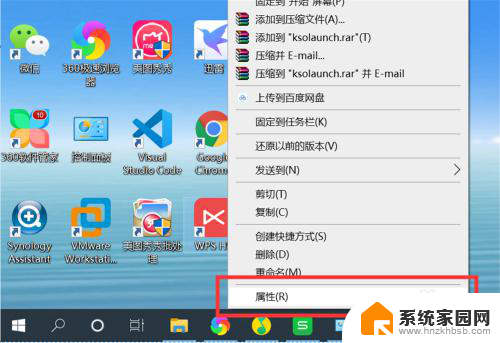
2.点击“快捷方式”选项下的“更改图标”,打开更改图标界面。
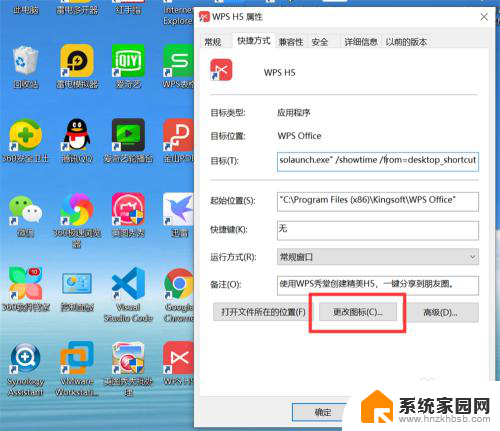
3.可以从系统预设的图标列表中选择一个图标作为应用程序的新图标。
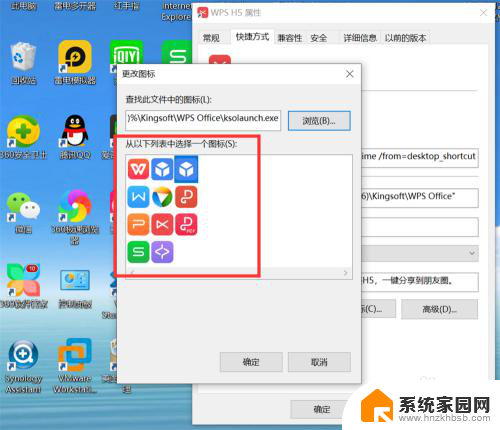
4.也可以从电脑上选择一个自定义的图标。点击“浏览”,打开选择图标对话框。
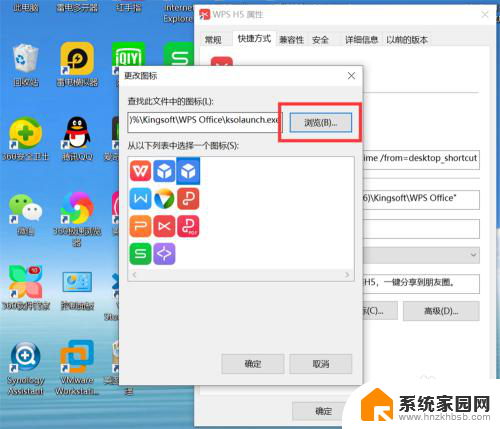
5.从电脑上选择一个自定义图标。
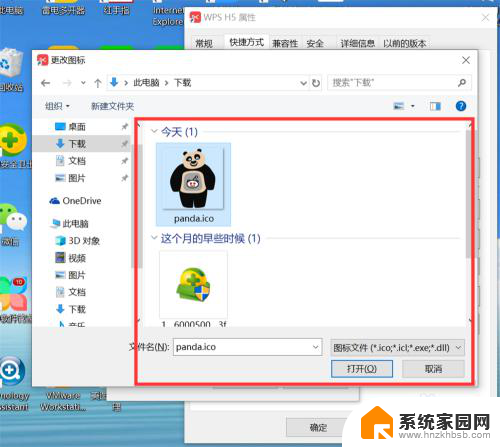
6.点击“确定”,应用程序图标就修改为新的图标了。
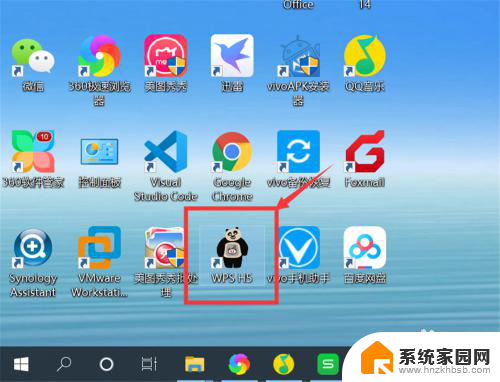
以上就是如何更改Windows软件图标的全部内容,如果你遇到了同样的情况,可以参考我的方法来处理,希望对大家有所帮助。
windows软件图标怎么改 Windows10系统怎么自定义应用程序的图标相关教程
- 怎样更改应用图标 Windows10系统修改应用程序图标教程
- 怎样更改应用的图标 Windows10系统修改应用程序图标方法
- 应用更改图标 Windows10系统应用程序图标修改教程
- 如何将应用图标更换 Windows10系统修改应用程序图标教程
- 如何修改软件图标 win10怎么自定义软件图标
- 怎么改变软件图标 win10如何自定义软件图标
- 怎么隐藏桌面应用图标 Windows10系统隐藏桌面图标的三种技巧
- win10开始图标怎么改 Win10开始菜单图标自定义
- 电脑怎么隐藏任务栏图标 Win10桌面任务栏如何自定义程序图标显示
- win10系统软件图标变白 Win10软件图标突然变白怎么解决
- win十电脑为什么新建不了文件夹 win10桌面右键无法新建文件夹解决方法
- uefi怎么备份win10系统 如何创建Win10系统备份
- windows输入法切换快捷键设置 Win10输入法切换快捷键Shift修改方法
- windows10从哪看显卡 笔记本电脑显卡信息怎么查看
- win10桌面图标边框 电脑桌面边框颜色修改
- windows10开机进入安全模式快捷键 win10安全模式进入教程
win10系统教程推荐
- 1 windows输入法切换快捷键设置 Win10输入法切换快捷键Shift修改方法
- 2 windows10从哪看显卡 笔记本电脑显卡信息怎么查看
- 3 windows10开机进入安全模式快捷键 win10安全模式进入教程
- 4 win系统激活时间 win10怎么看系统激活时间
- 5 如何更改windows10开机密码 笔记本开机密码如何修改
- 6 win10怎么找自动下载的流氓软件 win10搜索程序的方法
- 7 win10怎么允许防火墙 怎么设置防火墙允许特定IP地址
- 8 win10电脑密码忘记怎么办破解 笔记本电脑登录密码忘记了怎么办
- 9 window10系统怎么调字体大小 笔记本怎么调整字体大小
- 10 笔记本win10wifi不可用 笔记本连接不上公共场所的无线网络怎么办